如何在安卓手机上查看WiFi密码(简便方法让你轻松获取已连接WiFi的密码)
25
2024-07-13
在如今数字化的时代,WiFi已经成为我们生活中必不可少的一部分。为了保护我们的网络安全,定期更改WiFi密码是非常重要的。本文将为你介绍使用手机修改自家WiFi密码的步骤,让你的网络更加安全。
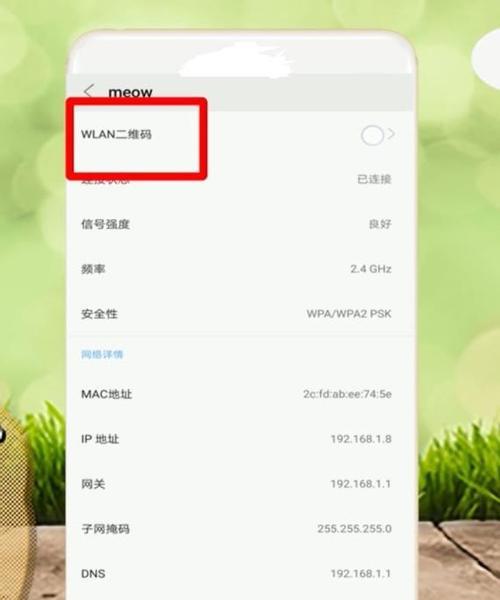
1.检查你的手机和WiFi连接

确保你的手机已经连接到WiFi网络。打开手机的设置选项,并点击Wi-Fi。检查是否连接到正确的WiFi网络,以便进行密码修改。
2.打开浏览器并输入路由器IP地址
在浏览器中输入路由器的IP地址,通常是192.168.0.1或192.168.1.1。按下回车键后,将会跳转到路由器的登录页面。
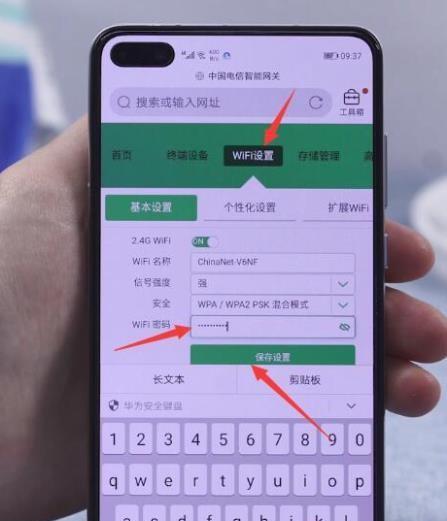
3.输入用户名和密码进行登录
输入您的用户名和密码以登录路由器。如果您没有更改过默认设置,用户名可能是“admin”,而密码可能是“password”。如果您更改过这些设置,请输入您自己设置的用户名和密码。
4.导航到WiFi设置页面
一旦成功登录,您将被带到路由器设置页面。导航到“WiFi设置”或类似的标签,以找到WiFi密码设置的选项。
5.找到并选择修改WiFi密码的选项
在WiFi设置页面中,寻找一个选项来修改WiFi密码。通常会显示为“WirelessSecurity”或“Password”选项。点击该选项以继续。
6.输入新的WiFi密码
在新的页面中,输入您想要设置的新WiFi密码。确保密码既安全又易于记忆,建议使用包含字母、数字和特殊字符的组合。
7.确认新的WiFi密码
再次输入新的WiFi密码以确认无误。这将确保您没有输入错误,并且可以正确地访问您的网络。
8.保存修改并退出设置页面
一旦您确认了新的WiFi密码,查找一个保存或应用更改的选项,并点击它。稍等片刻,直到系统成功保存您的更改,并退出设置页面。
9.断开并重新连接WiFi
为了使新的WiFi密码生效,您需要断开连接并重新连接到WiFi网络。打开手机的设置选项,点击Wi-Fi,并找到之前连接的WiFi网络。点击该网络,选择“断开连接”或“忘记网络”。
10.连接到新的WiFi网络
重新打开Wi-Fi设置,浏览可用的网络列表,并找到您刚刚修改密码的WiFi网络。点击它,并输入您的新WiFi密码以连接。
11.测试连接
一旦成功连接到WiFi网络,打开浏览器或其他应用程序,确保您的设备能够正常访问互联网。如果一切顺利,恭喜您已经成功修改了自家WiFi密码。
12.提示:定期更改密码的重要性
定期更改WiFi密码是保护您网络安全的重要措施之一。建议每隔几个月就更换一次密码,以防止未经授权的访问。
13.如何选择强密码
当选择新的WiFi密码时,确保它是强密码。使用字母、数字和特殊字符的组合,避免使用常见的短语或出生日期等容易猜测的密码。
14.修改WiFi名称(可选)
如果您还想修改WiFi的名称(也称为SSID),您可以在路由器设置页面的相同部分找到该选项。输入新的WiFi名称,并保存更改。
15.简单步骤修改WiFi密码
通过手机修改自家WiFi密码是一个简单而快捷的过程。检查连接,打开浏览器,登录路由器,导航到WiFi设置页面,输入新密码,保存更改,重新连接WiFi。定期更改WiFi密码可以保护您的网络安全,同时选择强密码也至关重要。
版权声明:本文内容由互联网用户自发贡献,该文观点仅代表作者本人。本站仅提供信息存储空间服务,不拥有所有权,不承担相关法律责任。如发现本站有涉嫌抄袭侵权/违法违规的内容, 请发送邮件至 3561739510@qq.com 举报,一经查实,本站将立刻删除。